OfficeWordは優先フォント設定を記憶していません
Microsoft Office Wordやその他のアプリでは、好みのフォント設定を行うことができます。ただし、Wordが優先フォント設定を記憶していない場合は、次の方法で実行できます。発生するはずはありませんが、一部のフォーラムユーザーは、Officeの試用版からフルバージョンにアップグレードしたときに発生したと報告していました。 Office Wordの試用版は読み取り専用であり、デフォルト設定や、試した可能性のある変更は保存されません。
Wordは優先フォント設定を記憶していません
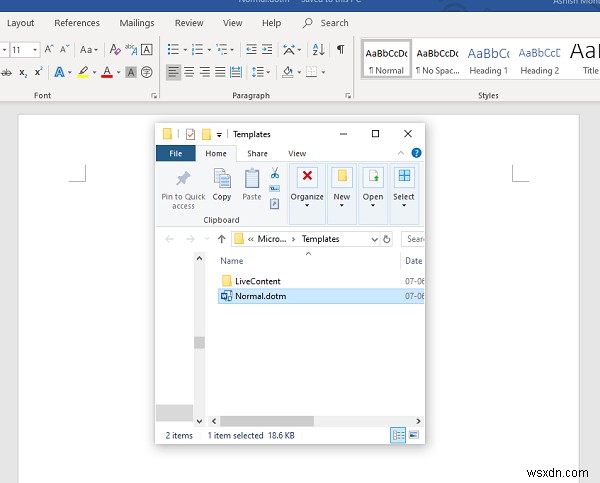
問題を解決するには、次の手順に従います。
- C:\ Users \
\ AppData \ Roaming \ Microsoft\Templatesに移動します。 - ダブルクリックして標準テンプレート( Normal.dotm )を開きます )Wordで。
- これは空白のテンプレートになりますが、これがMicrosoftが変更内容を記憶する方法です。
- フォント、余白、間隔、その他の設定を変更します。
- 終了したら、[ファイル]をクリックします タブをクリックし、[保存]をクリックします 。
ここで行った変更は、今後作成する新しいドキュメントに反映されます。
ヒント :この投稿では、Wordのデフォルトフォントを変更する方法を紹介します。
欠落している場合はNormal.dotmを作成します
Normal.dotmという名前のファイルが表示されない場合は、Wordを使用して新しいファイルを作成し、同じ場所に正確に保存できます。 Normalold.dotmのような同様のファイルがある場合 、削除して、この新しいファイルを作成します。
これが覚えておくべきことです。通常のテンプレートには、テキストが含まれていてはなりません。このファイルを作成するのはOfficeWordのみですが、このファイルを作成したので、デフォルトのテンプレート設定を作成することをお勧めします。
テンプレートに問題がある場合は、このファイルが原因であることは明らかです。新しいテンプレートを作成すると、Officeはこのようなファイルを作成し、選択したデフォルト設定で保存します。
このファイルはOfficeアプリによって頻繁に使用されており、Wordが期待どおりに機能しない場合は、ファイルを削除して再作成できます。
これにより、MicrosoftOfficeWordまたは同様の問題を抱える他のOfficeアプリケーションで直面しているフォント設定の問題が解決したかどうかをお知らせください。
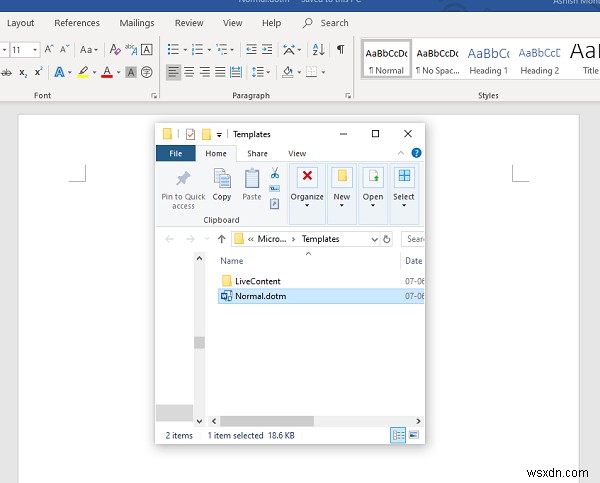
-
MicrosoftWordのデフォルトフォントを変更できません
Calibri Microsoft Officeのデフォルトフォントです コンポーネント。デフォルトのフォントを変更する場合は、 Ctrl + Dを押す必要があります 次に、デフォルトに設定をクリックする必要があります フォントを選んだ後。最後に、この通常のテンプレートに基づくすべてのドキュメントを選択する必要があります 新しいドキュメントで変更を利用できるようにするオプション。したがって、この手順を使用すると、好きなフォントを設定し、選択に基づいて新しいドキュメントを作成できます。 ただし、この方法を使用すると、デフォルトの Calibriを変更しようとしたときに Office
-
Excel ファイルを Word 文書にマージする方法
Excel で作業しているときに、レポートなどを準備するためにファイルを Word にマージする必要がある場合があります。これらのアプリケーションは Microsoft が所有する Office の一部であるため、あるアプリケーションから別のアプリケーションに簡単に同期できます。この有益なセッションでは、Excel ファイルを Word 文書にマージする方法について、適切な説明とともに 2 つの方法を紹介します。 1.単一ページの Excel ファイルを Word 文書に結合 次のスクリーンショットに示すように、今日のデータセットを紹介しましょう。ここでは、販売レポートが必要な情報ととも
